X
这篇文章由我们训练有素的编辑和研究团队共同创作,他们对文章的准确性和全面性进行了验证。
wikiHow的内容管理团队会严密监督编辑人员的工作,确保每篇文章都符合我们的高质量标准要求。
这篇文章已经被读过3,743次。
这篇文章将教你如何给微软Word文档添加水印。
步骤
-
创建一个新的Word文档或打开现有的文档。点击带字母“W”的蓝白色图标,打开Word程序,点击菜单栏里的文件按钮,点击:
- 新建按钮创建新文档,或者
- 点击打开...来打开现有文档。
-
点击窗口顶部的设计选项卡。
-
点击窗口右上角的水印按钮。
-
自定义水印。使用对话框里的设置自定义水印:
- 点击图片来使用图片作为水印。
- 点击选择图片...来选择一张图片。
- 点击缩放:下拉菜单,选择缩放选项或允许程序自动缩放图片。
- 勾选“冲蚀”选项,让图片更加透明。
- 点击文字在文档背景中添加文本水印。
- 点击“文本”下方的选框,选择预设的水印或输入自定义水印。
- 点击字体:下拉框,选择水印字体。
- 点击字号:下拉框,调整字体大小或者启用自动调整大小。
- 如果需要的话,请勾选“粗体”或“斜体”调整文字版式。
- 使用透明度:滑块,调整水印透明度。
- 从颜色:下拉框中选择水印颜色。
- 点击水平或斜式设置水印版式。
- 点击图片来使用图片作为水印。
-
点击确定。水印会应用到文档,文本或图片水印会出现在文档后方。广告
关于本wikiHow
广告
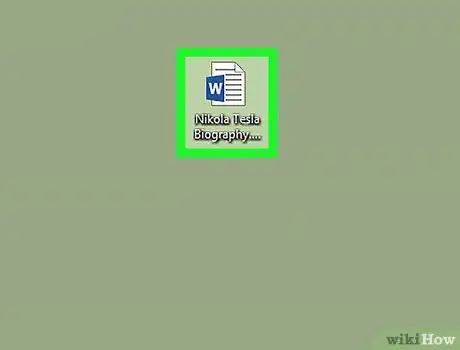
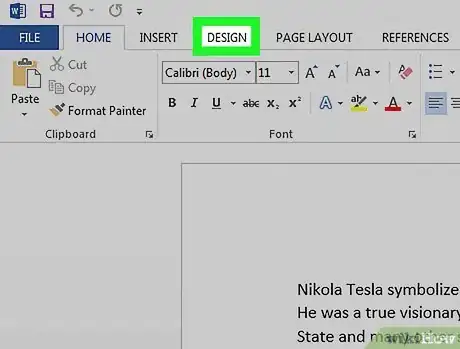
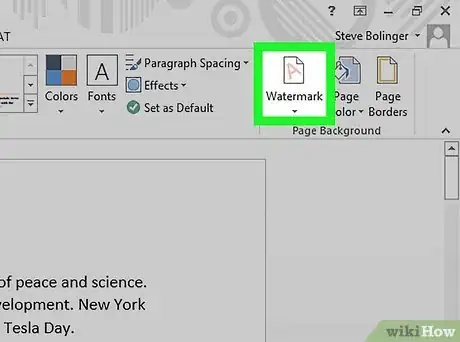
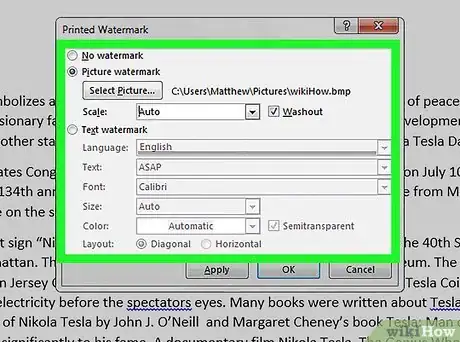
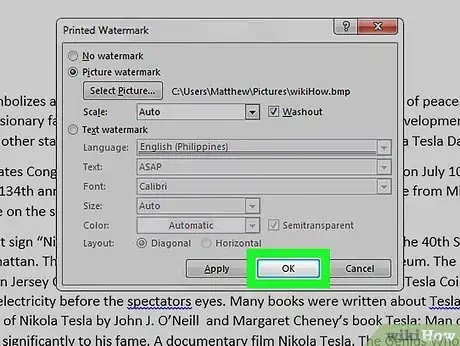
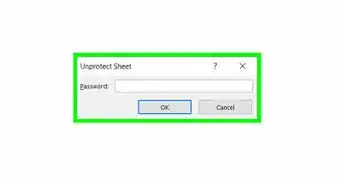
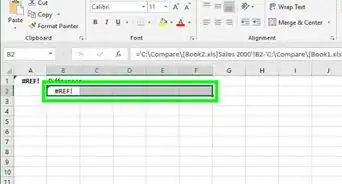
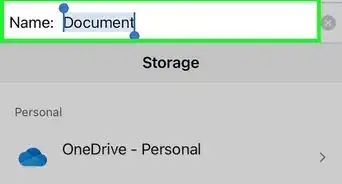
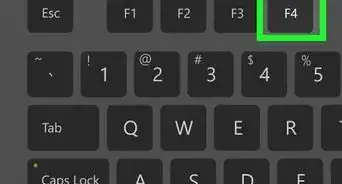
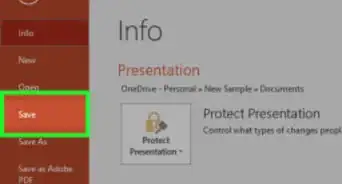
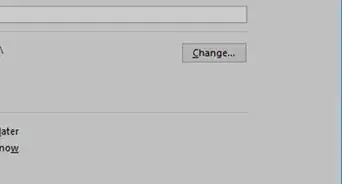
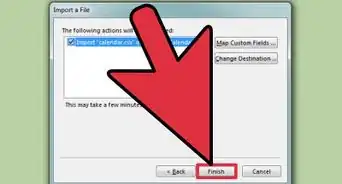
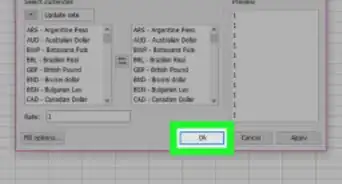
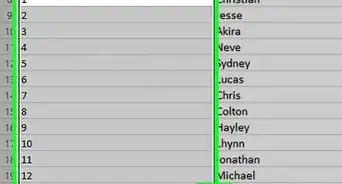
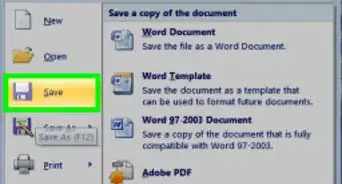
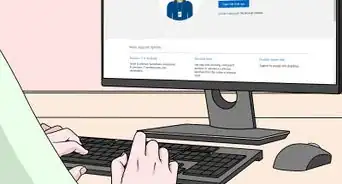
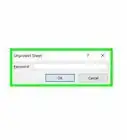
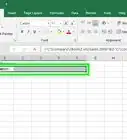
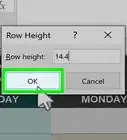
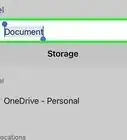


























wikiHow的内容管理团队会严密监督编辑人员的工作,确保每篇文章都符合我们的高质量标准要求。 这篇文章已经被读过3,743次。